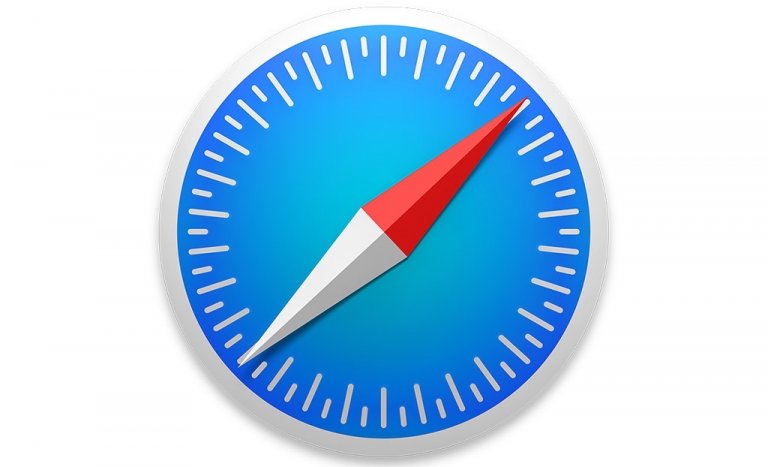普段使い慣れてるiPhoneのSafari。
ですが、それぞれのボタンを長押しすることってあまり無いと思います。
そこで今回はSafariの隠された(?)機能について紹介していきますよ。
目次
Safariの更新ボタン:「デスクトップ用サイト」
まずはSafariの更新ボタンを長押ししていましょう。
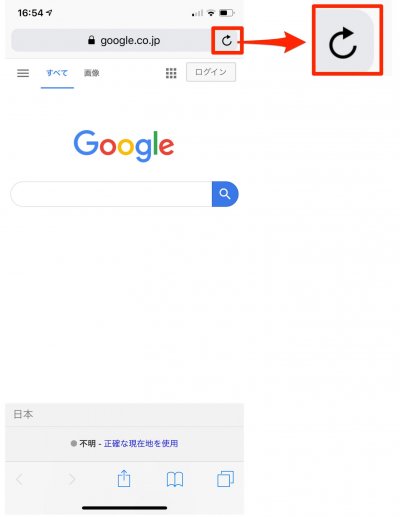
すると、表示される機能は
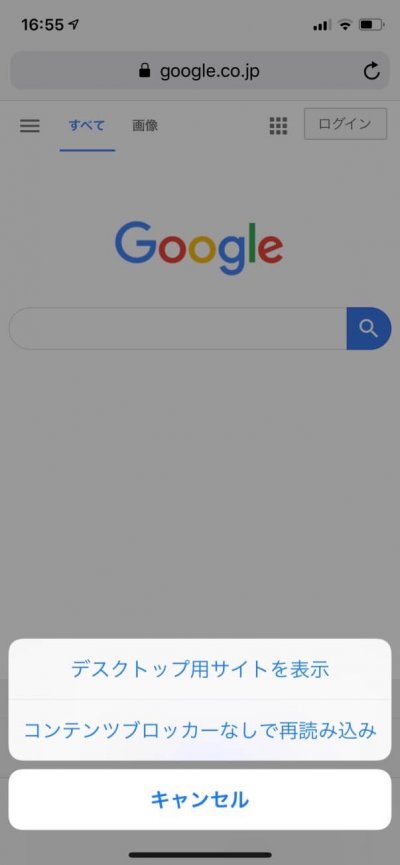
- デスクトップ用サイトを表示
- コンテンツブロッカーなしで再読み込み
この2つでした。
デスクトップ用サイトはパソコン版でのサイトの見た目になるので若干扱いにくいのですが、一覧性が高いので便利ですよ。
※デスクトップ用サイトを使うとgifサイトが一気に読めますよ。
関連記事:【小技】iPhoneでGIFのまとめ記事を一気にみる方法
Safariのタブボタン:「全てのタブを閉じる」
次はSafariのタブボタンを長押ししてみましょう。
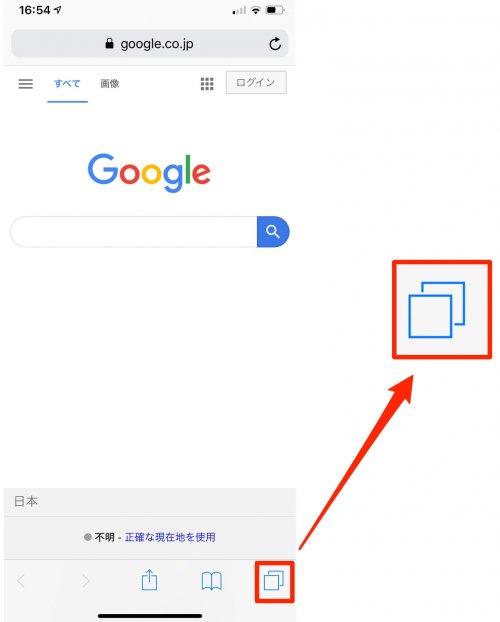
すると表示されるのは…
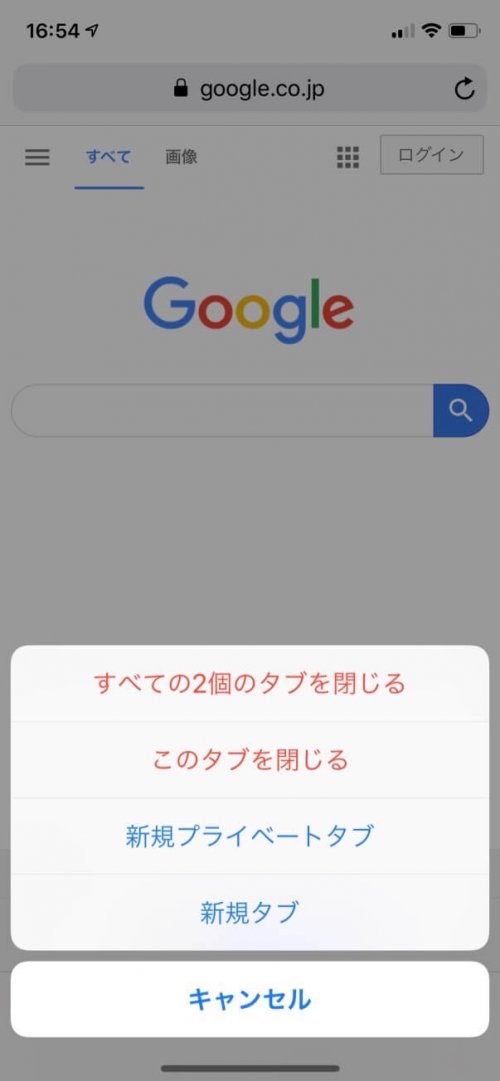
- すべてのタブを閉じる
- このタブを閉じる
- 新規プライベートタブ
- 新規タブ
この4つ。
何百ものタブを開いたとしても1発で消せる「全てのタブを閉じる」ボタンは重宝するので是非使ってみてください。
Safariのブックマークボタン:「リーディングリストに追加」
次はブックマークボタンの長押しです。
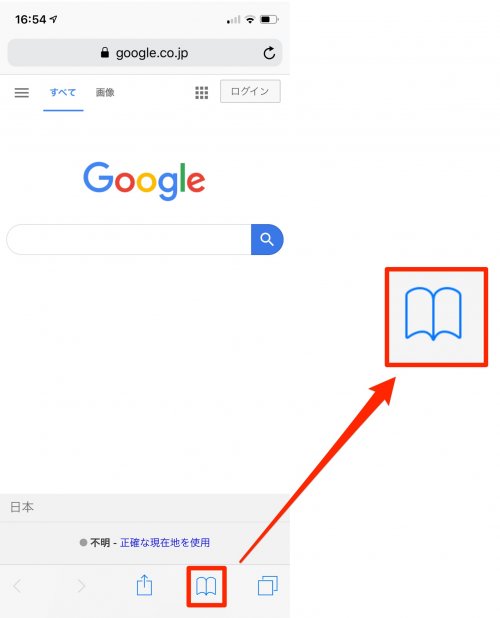
こちらを長押しすると出てくるのは…
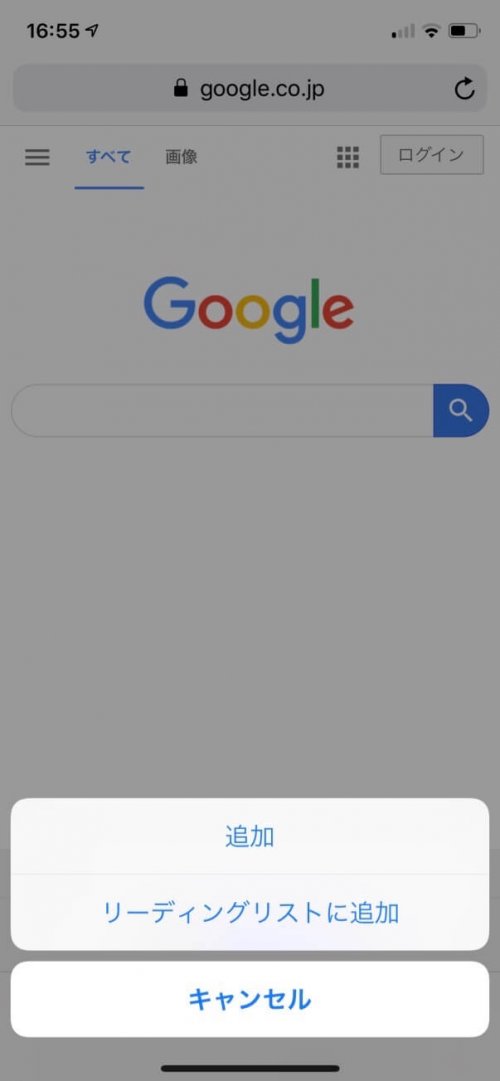
- 追加
- リーディングリストに追加
この2つでした。
「追加」はブックマークへの追加です。
「リーディングリストへの追加」があることで後で読む系の記事はは気軽にリーディングに加えて行くことができますね。
Safariの「+」ボタン:「最近閉じたタブ」
残念ながら、共有ボタンを長押ししても特に反応はありません。
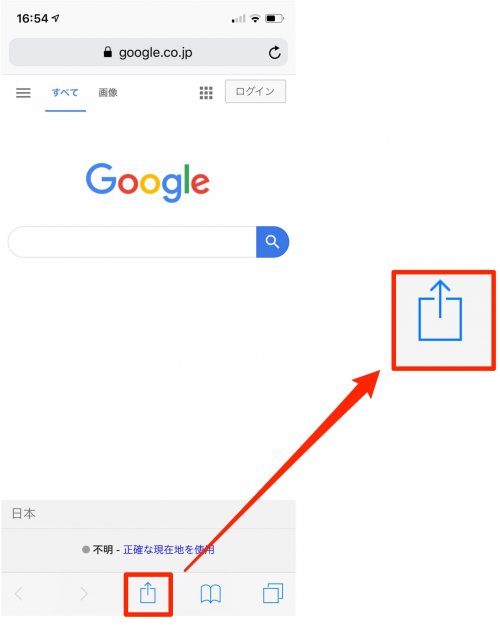
ですがタブボタンをタップしてから、「+」ボタンを長押しすると
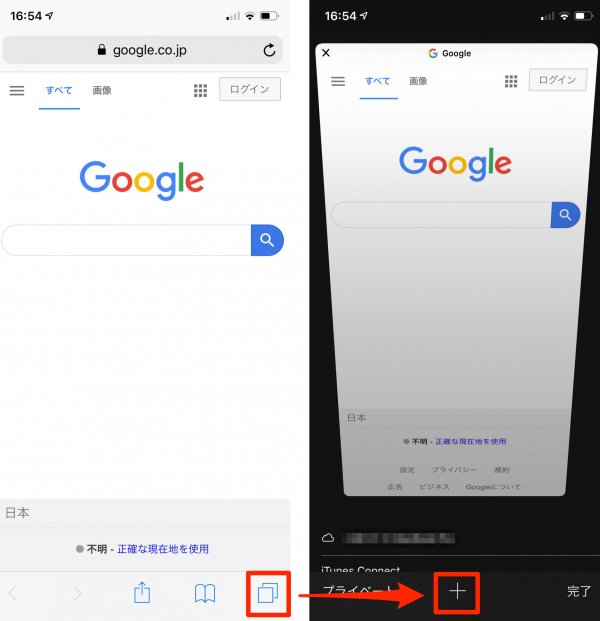
すると、最近閉じたタブの一覧が表示されますよ。
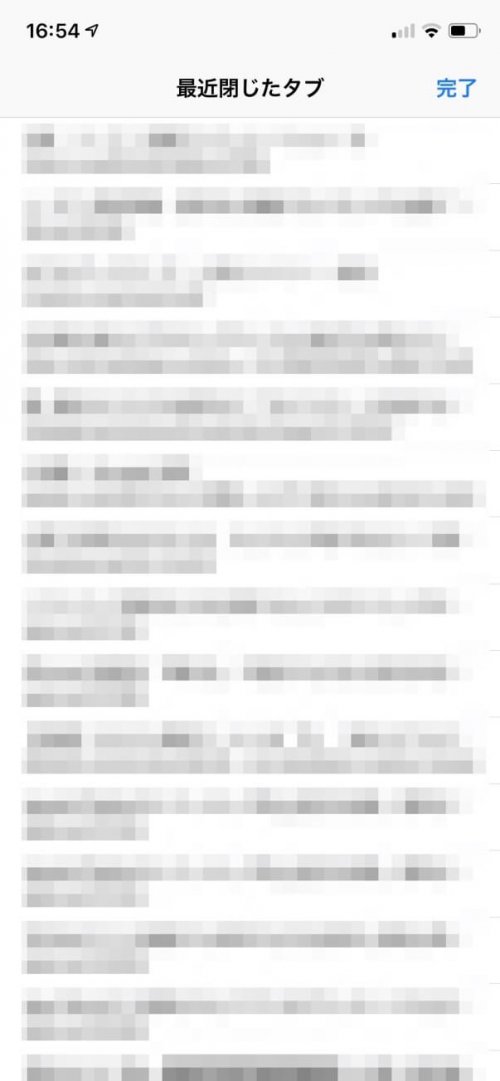
いかがでしたでしょうか?
実は多機能なSafari。ぜひ試してみてくださいね!